USB CITROEN C4CACTUS 2019 Notices Demploi (in French)
[x] Cancel search | Manufacturer: CITROEN, Model Year: 2019, Model line: C4CACTUS, Model: CITROEN C4CACTUS 2019Pages: 256, PDF Size: 7.73 MB
Page 6 of 256
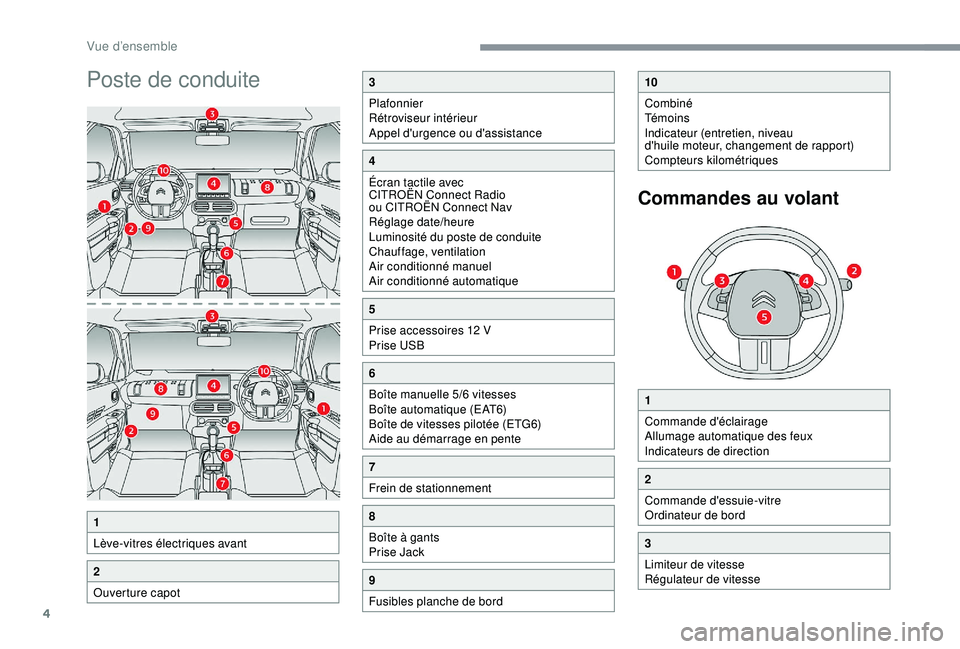
4
Poste de conduite
1
Lève-vitres électriques avant
2
Ouverture capot
3
Plafonnier
Rétroviseur intérieur
Appel d'urgence ou d'assistance
4
Écran tactile avec
CITROËN Connect Radio
ou CITROËN Connect Nav
Réglage date/heure
Luminosité du poste de conduite
Chauffage, ventilation
Air conditionné manuel
Air conditionné automatique
5
Prise accessoires 12 V
Prise USB
6
Boîte manuelle 5/6 vitesses
Boîte automatique (EAT6)
Boîte de vitesses pilotée (ETG6)
Aide au démarrage en pente
7
Frein de stationnement
8
Boîte à gants
Prise Jack
9
Fusibles planche de bord
10
Combiné
Té m o i n s
Indicateur (entretien, niveau
d'huile moteur, changement de rapport)
Compteurs kilométriques
1
Commande d'éclairage
Allumage automatique des feux
Indicateurs de direction
2
Commande d'essuie-vitre
Ordinateur de bord
3
Limiteur de vitesse
Régulateur de vitesse
Commandes au volant
Vue d
Page 58 of 256
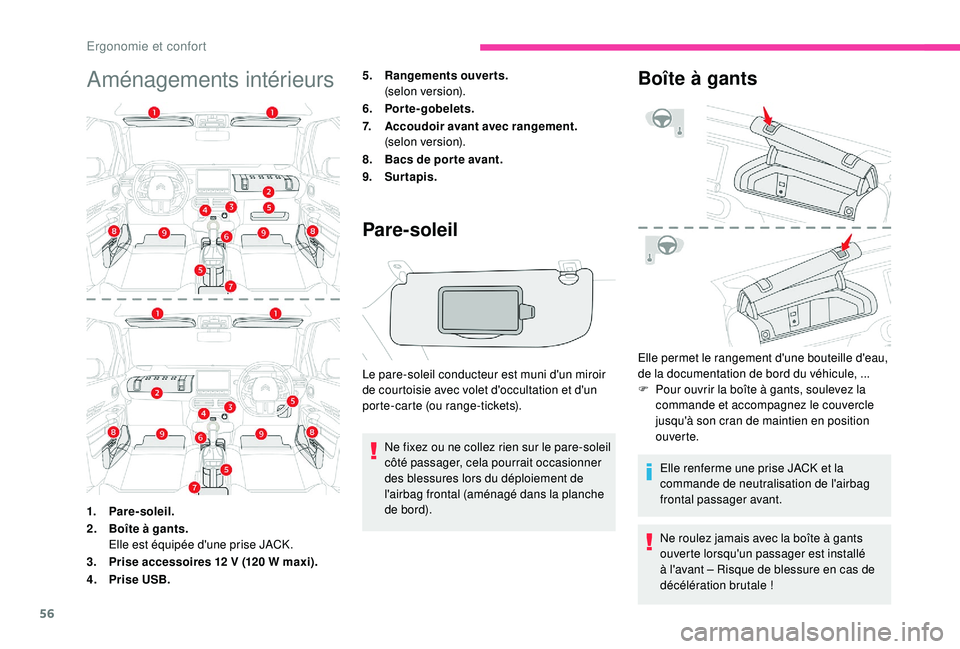
56
Aménagements intérieurs5.Rangements ouverts.
(selon version).
6. Porte-gobelets.
7. Accoudoir avant avec rangement.
(selon version).
8. Bacs de por te avant.
9. Surtapis.
Pare-soleil
Le pare-soleil conducteur est muni d'un miroir
de courtoisie avec volet d'occultation et d'un
porte-carte (ou range-tickets).
Ne fixez ou ne collez rien sur le pare-soleil
côté passager, cela pourrait occasionner
des blessures lors du déploiement de
l'airbag frontal (aménagé dans la planche
de bord).
1. Pare-soleil.
2. Boîte à gants.
Elle est équipée d'une prise JACK.
3. Prise accessoires 12 V (120 W maxi).
4. Prise USB. Elle permet le rangement d'une bouteille d'eau,
de la documentation de bord du véhicule,
...
F P our ouvrir la boîte à gants, soulevez la
commande et accompagnez le couvercle
jusqu'à son cran de maintien en position
ouverte.
Elle renferme une prise JACK et la
commande de neutralisation de l'airbag
frontal passager avant.
Ne roulez jamais avec la boîte à gants
ouverte lorsqu'un passager est installé
à l'avant – Risque de blessure en cas de
décélération brutale !
Boîte à gants
Ergonomie et confort
Page 59 of 256
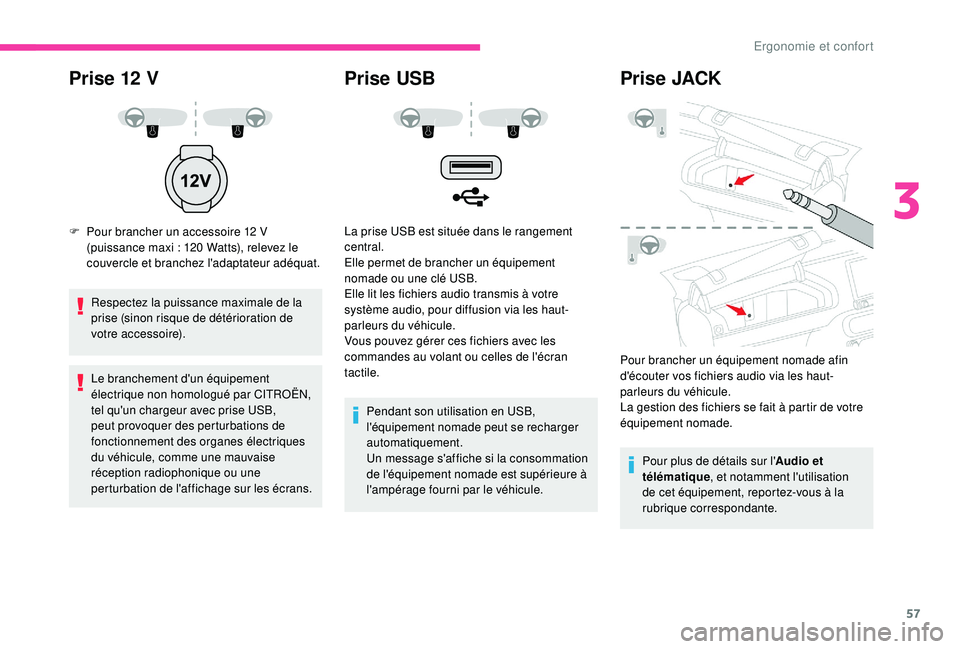
57
Prise 12 V
F Pour brancher un accessoire 12 V (puissance maxi : 120 Watts), relevez le
couvercle et branchez l'adaptateur adéquat.
Respectez la puissance maximale de la
prise (sinon risque de détérioration de
votre accessoire).
Le branchement d'un équipement
électrique non homologué par CITROËN,
tel qu'un chargeur avec prise USB,
peut provoquer des perturbations de
fonctionnement des organes électriques
du véhicule, comme une mauvaise
réception radiophonique ou une
perturbation de l'affichage sur les écrans.
Prise USB
La prise USB est située dans le rangement
central.
Elle permet de brancher un équipement
nomade ou une clé USB.
Elle lit les fichiers audio transmis à votre
système audio, pour diffusion via les haut-
parleurs du véhicule.
Vous pouvez gérer ces fichiers avec les
commandes au volant ou celles de l'écran
tactile. Pendant son utilisation en USB,
l'équipement nomade peut se recharger
automatiquement.
Un message s'affiche si la consommation
de l'équipement nomade est supérieure à
l'ampérage fourni par le véhicule.
Prise JACK
Pour brancher un équipement nomade afin
d'écouter vos fichiers audio via les haut-
parleurs du véhicule.
La gestion des fichiers se fait à partir de votre
équipement nomade.Pour plus de détails sur l' Audio et
télématique , et notamment l'utilisation
de cet équipement, reportez-vous à la
rubrique correspondante.
3
Ergonomie et confort
Page 60 of 256
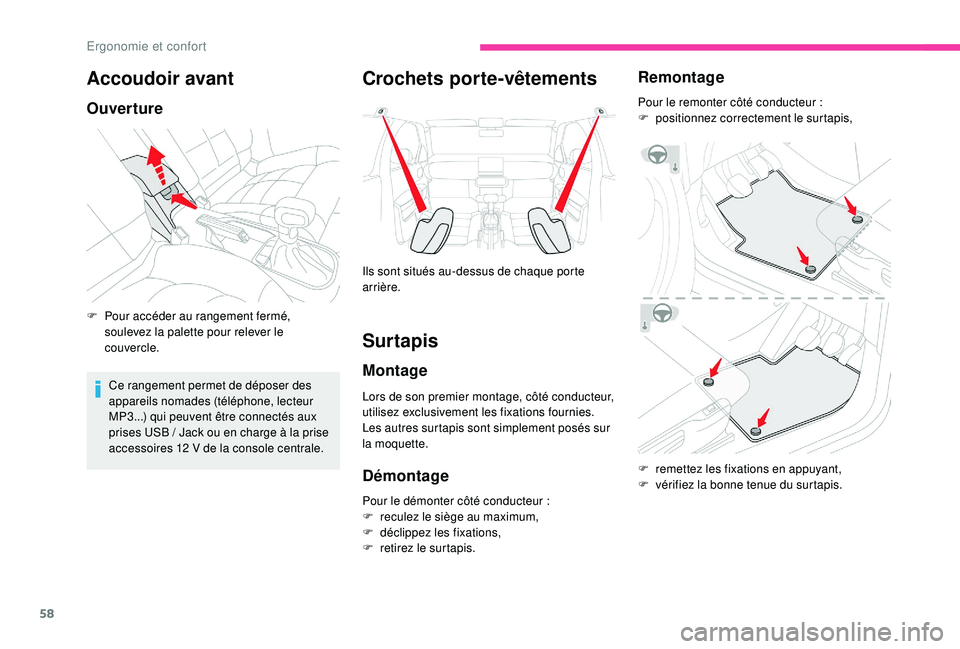
58
Accoudoir avant
Ouverture
F Pour accéder au rangement fermé, soulevez la palette pour relever le
couvercle.
Ce rangement permet de déposer des
appareils nomades (téléphone, lecteur
MP3...) qui peuvent être connectés aux
prises USB
/ Jack ou en charge à la prise
accessoires 12 V de la console centrale.
Crochets porte-vêtements
Ils sont situés au-dessus de chaque porte
arrière.
Surtapis
Montage
Lors de son premier montage, côté conducteur,
utilisez exclusivement les fixations fournies.
Les autres surtapis sont simplement posés sur
la moquette.
Démontage
Pour le démonter côté conducteur :
F r eculez le siège au maximum,
F
d
éclippez les fixations,
F
r
etirez le surtapis.
Remontage
Pour le remonter côté conducteur :
F p ositionnez correctement le surtapis,
F
r
emettez les fixations en appuyant,
F
v
érifiez la bonne tenue du surtapis.
Ergonomie et confort
Page 184 of 256
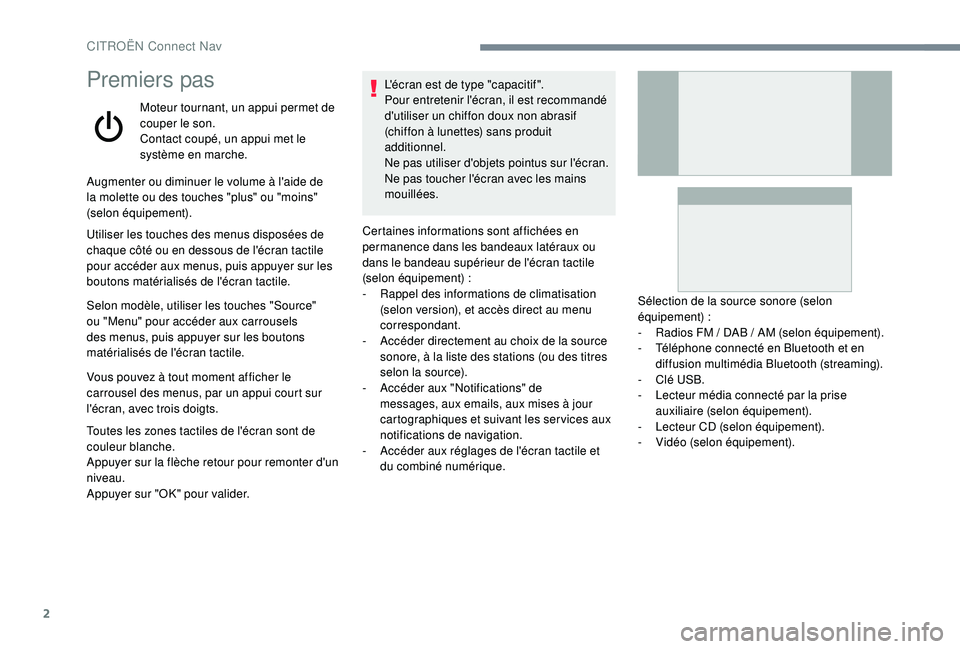
2
Premiers pas
Moteur tournant, un appui permet de
couper le son.
Contact coupé, un appui met le
système en marche.
Augmenter ou diminuer le volume à l'aide de
la molette ou des touches "plus" ou "moins"
(selon équipement).
Utiliser les touches des menus disposées de
chaque côté ou en dessous de l'écran tactile
pour accéder aux menus, puis appuyer sur les
boutons matérialisés de l'écran tactile.
Selon modèle, utiliser les touches "Source"
ou "Menu" pour accéder aux carrousels
des menus, puis appuyer sur les boutons
matérialisés de l'écran tactile.
Vous pouvez à tout moment afficher le
carrousel des menus, par un appui court sur
l'écran, avec trois doigts.
Toutes les zones tactiles de l'écran sont de
couleur blanche.
Appuyer sur la flèche retour pour remonter d'un
niveau.
Appuyer sur "OK" pour valider. L'écran est de type "capacitif ".
Pour entretenir l'écran, il est recommandé
d'utiliser un chiffon doux non abrasif
(chiffon à lunettes) sans produit
additionnel.
Ne pas utiliser d'objets pointus sur l'écran.
Ne pas toucher l'écran avec les mains
mouillées.
Certaines informations sont affichées en
permanence dans les bandeaux latéraux ou
dans le bandeau supérieur de l'écran tactile
(selon équipement)
:
-
R
appel des informations de climatisation
(selon version), et accès direct au menu
correspondant.
-
A
ccéder directement au choix de la source
sonore, à la liste des stations (ou des titres
selon la source).
-
A
ccéder aux "Notifications" de
messages, aux emails, aux mises à jour
cartographiques et suivant les ser vices aux
notifications de navigation.
-
A
ccéder aux réglages de l'écran tactile et
du combiné numérique. Sélection de la source sonore (selon
équipement)
:
-
R
adios FM / DAB / AM (selon équipement).
-
T
éléphone connecté en Bluetooth et en
diffusion multimédia Bluetooth (streaming).
-
C
lé USB.
-
L
ecteur média connecté par la prise
auxiliaire (selon équipement).
-
L
ecteur CD (selon équipement).
-
V
idéo (selon équipement).
CITROËN Connect Nav
Page 192 of 256
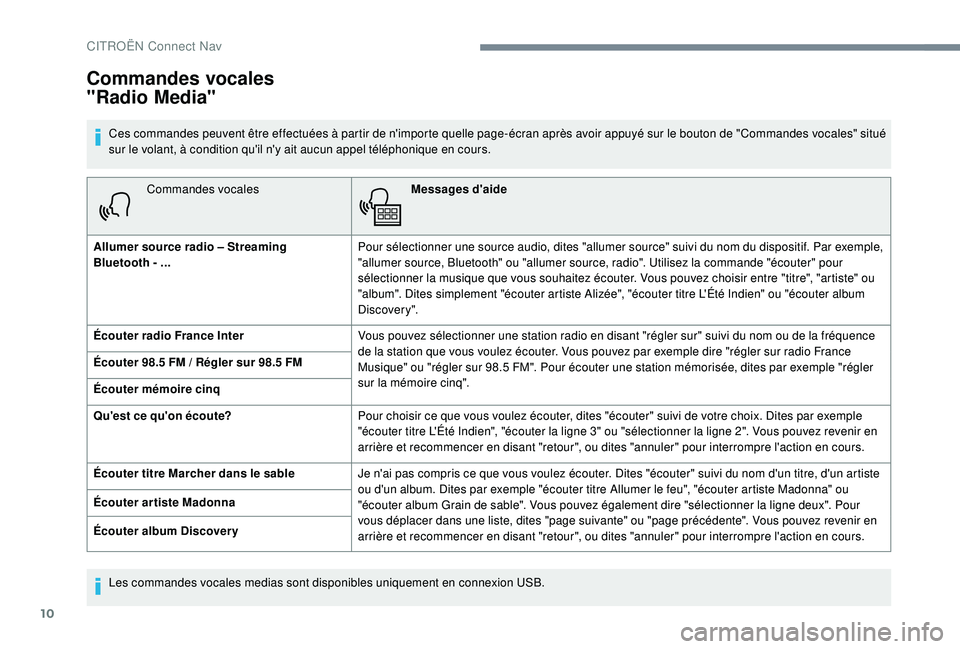
10
Commandes vocalesMessages d'aide
Allumer source radio – Streaming
Bluetooth -
... Pour sélectionner une source audio, dites "allumer source" suivi du nom du dispositif. Par exemple,
"allumer source, Bluetooth" ou "allumer source, radio". Utilisez la commande "écouter" pour
sélectionner la musique que vous souhaitez écouter. Vous pouvez choisir entre "titre", "artiste"
ou
"album". Dites simplement "écouter artiste Alizée", "écouter titre L'Été Indien" ou "écouter album
D isc over y ".
Écouter radio France Inter Vous pouvez sélectionner une station radio en disant "régler sur" suivi du nom ou de la fréquence
de la station que vous voulez écouter. Vous pouvez par exemple dire "régler sur radio France
Musique" ou "régler sur 98.5 FM". Pour écouter une station mémorisée, dites par exemple "régler
sur la mémoire cinq".
Écouter 98.5 FM
/ Régler sur 98.5 FM
Écouter mémoire cinq
Qu'est ce qu'on écoute? Pour choisir ce que vous voulez écouter, dites "écouter" suivi de votre choix. Dites par exemple
"écouter titre L'Été Indien", "écouter la ligne 3" ou "sélectionner la ligne 2". Vous pouvez revenir en
arrière et recommencer en disant "retour", ou dites "annuler" pour interrompre l'action en cours.
Écouter titre Marcher dans le sable Je n'ai pas compris ce que vous voulez écouter. Dites "écouter" suivi du nom d'un titre, d'un artiste
ou d'un album. Dites par exemple "écouter titre Allumer le feu", "écouter artiste Madonna" ou
"écouter album Grain de sable". Vous pouvez également dire "sélectionner la ligne deux". Pour
vous déplacer dans une liste, dites "page suivante" ou "page précédente". Vous pouvez revenir en
arrière et recommencer en disant "retour", ou dites "annuler" pour interrompre l'action en cours.
Écouter ar tiste Madonna
Écouter album Discovery
Commandes vocales
"Radio Media"
Ces commandes peuvent être effectuées à partir de n'importe quelle page-écran après avoir appuyé sur le bouton de "Commandes vocales" situé
sur le volant, à condition qu'il n'y ait aucun appel téléphonique en cours.
Les commandes vocales medias sont disponibles uniquement en connexion USB.
CITROËN Connect Nav
Page 197 of 256
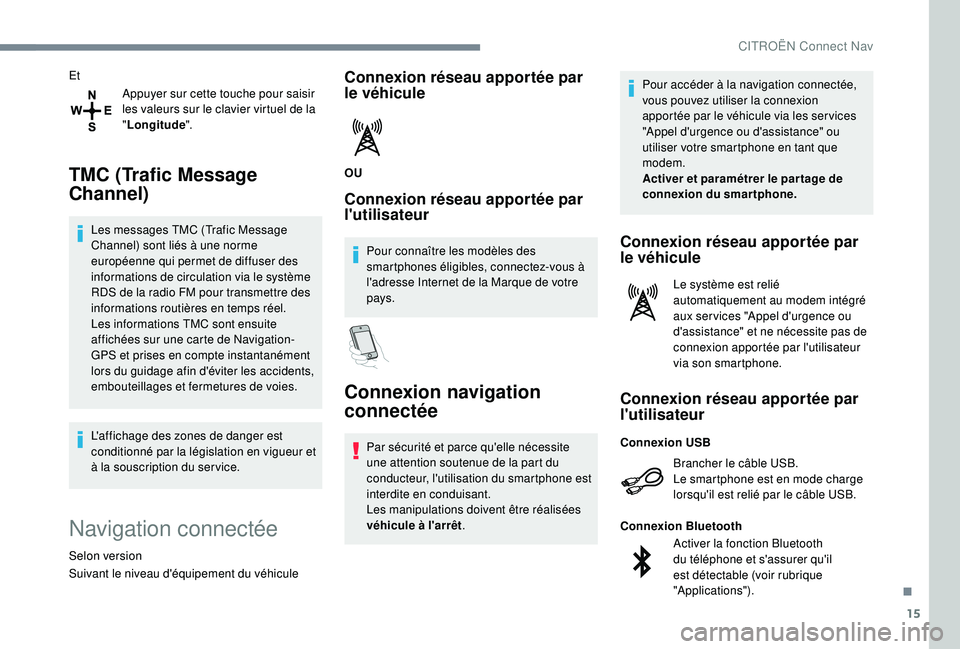
15
EtAppuyer sur cette touche pour saisir
les valeurs sur le clavier virtuel de la
"Longitude ".
TMC (Trafic Message
Channel)
Les messages TMC (Trafic Message
Channel) sont liés à une norme
européenne qui permet de diffuser des
informations de circulation via le système
RDS de la radio FM pour transmettre des
informations routières en temps réel.
Les informations TMC sont ensuite
affichées sur une carte de Navigation-
GPS et prises en compte instantanément
lors du guidage afin d'éviter les accidents,
embouteillages et fermetures de voies.
L'affichage des zones de danger est
conditionné par la législation en vigueur et
à la souscription du ser vice.
Navigation connectée
Selon version
Suivant le niveau d'équipement du véhicule
Connexion réseau apportée par
le véhicule
OU
Connexion réseau apportée par
l'utilisateur
Pour connaître les modèles des
smartphones éligibles, connectez-vous à
l'adresse Internet de la Marque de votre
pays.
Connexion navigation
connectée
Par sécurité et parce qu'elle nécessite
une attention soutenue de la part du
conducteur, l'utilisation du smartphone est
interdite en conduisant.
Les manipulations doivent être réalisées
véhicule à l'arrêt . Pour accéder à la navigation connectée,
vous pouvez utiliser la connexion
apportée par le véhicule via les services
"Appel d'urgence ou d'assistance" ou
utiliser votre smartphone en tant que
modem.
Activer et paramétrer le par tage de
connexion du smartphone.
Connexion réseau apportée par
le véhicule
Le système est relié
automatiquement au modem intégré
aux ser vices "Appel d'urgence ou
d'assistance" et ne nécessite pas de
connexion apportée par l'utilisateur
via son smartphone.
Connexion réseau apportée par
l'utilisateur
Brancher le câble USB.
Le smartphone est en mode charge
lorsqu'il est relié par le câble USB.
Connexion USB
Activer la fonction Bluetooth
du téléphone et s'assurer qu'il
est détectable (voir rubrique
"Applications").
Connexion Bluetooth
.
CITROËN Connect Nav
Page 198 of 256

16
Sélectionner un réseau Wi-Fi trouvé
par le système et se connecter.
Connexion Wi-Fi
Cette fonction n'est disponible que si elle
a été activée soit par les "Notifications",
soit par le menu "Applications". Appuyer sur " Notifications ".
Sélectionner Wi-Fi pour l'activer.
OU Appuyer sur Applications pour
afficher la page primaire.
Appuyer sur la touche " OPTIONS" pour
accéder à la page secondaire.
Sélectionner " Connexion réseau
Wi-Fi ".
Sélectionner l'onglet " Sécurisé" ou
" Non sécurisé " ou "Mémorisé ".
Sélectionner un réseau. A l'aide du clavier virtuel, composer
la "
Clé " réseau Wi-Fi et le " Mot de
passe ".
Appuyer sur " OK" pour lancer la
connexion.
Restriction d'utilisation
:
-
E
n CarPlay
®, le partage de connexion
se limite au mode de connexion Wi-Fi.
-
E
n MirrorLink
TM, le partage de
connexion se limite au mode de
connexion USB.
La qualité des ser vices dépend de la
qualité du réseau.
A l'apparition de "TOMTOM
TR AFFIC", les ser vices sont
disponibles.
Les services proposés en navigation
connectée sont les suivants.
Un pack Ser vices connectés
:
-
Météo,
-
S
tations services,
-
Parking,
-
Tr a f i c ,
-
P
OI recherche locale.
Un pack Zone de danger (en option). Les principes et les normes sont
constamment en évolution
; pour que
le processus de communication entre
le smartphone et le système fonctionne
correctement, nous vous conseillons de
mettre à jour le système d'exploitation
du smar tphone ainsi que la date et
l'heure du smar tphone et du système.Paramétrage spécifique à la
navigation connectée
Par l'intermédiaire du menu "Réglages"
vous pouvez créer un profil relatif à
une personne seule ou à un groupe de
personnes ayant des points communs,
avec la possibilité de paramétrer une
multitude de réglages (mémoires radio,
réglages audio, historique de navigation,
favoris de contacts,
...), la prise en compte
des réglages se fait automatiquement.
Appuyer sur Navigation pour
afficher la page primaire.
Appuyer sur la touche " MENU" pour accéder à
la page secondaire.
Sélectionner " Réglages".
CITROËN Connect Nav
Page 201 of 256
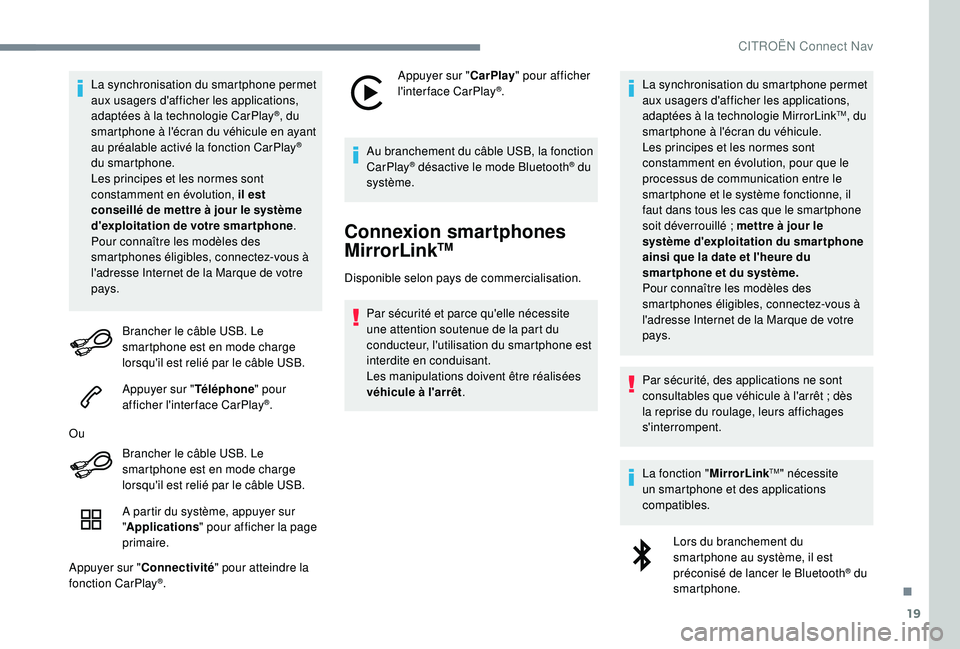
19
La synchronisation du smartphone permet
aux usagers d'afficher les applications,
adaptées à la technologie CarPlay
®, du
smartphone à l'écran du véhicule en ayant
au préalable activé la fonction CarPlay
®
du smartphone.
Les principes et les normes sont
constamment en évolution, il est
conseillé de mettre à jour le système
d'exploitation de votre smartphone .
Pour connaître les modèles des
smartphones éligibles, connectez-vous à
l'adresse Internet de la Marque de votre
pays.
Brancher le câble USB. Le
smartphone est en mode charge
lorsqu'il est relié par le câble USB.
Appuyer sur " Téléphone" pour
afficher l'interface CarPlay
®.
Ou Brancher le câble USB. Le
smartphone est en mode charge
lorsqu'il est relié par le câble USB.
A partir du système, appuyer sur
"Applications " pour afficher la page
primaire.
Appuyer sur " Connectivité " pour atteindre la
fonction CarPlay
®. Appuyer sur "
CarPlay" pour afficher
l'interface CarPlay
®.
Au branchement du câble USB, la fonction
CarPlay
® désactive le mode Bluetooth® du
système.
Connexion smartphones
MirrorLinkTM
Disponible selon pays de commercialisation.
Par sécurité et parce qu'elle nécessite
une attention soutenue de la part du
conducteur, l'utilisation du smartphone est
interdite en conduisant.
Les manipulations doivent être réalisées
véhicule à l'arrêt . La synchronisation du smartphone permet
aux usagers d'afficher les applications,
adaptées à la technologie MirrorLink
TM, du
smartphone à l'écran du véhicule.
Les principes et les normes sont
constamment en évolution, pour que le
processus de communication entre le
smartphone et le système fonctionne, il
faut dans tous les cas que le smartphone
soit déverrouillé
; mettre à jour le
système d'exploitation du smartphone
ainsi que la date et l'heure du
smar tphone et du système.
Pour connaître les modèles des
smartphones éligibles, connectez-vous à
l'adresse Internet de la Marque de votre
pays.
Par sécurité, des applications ne sont
consultables que véhicule à l'arrêt
; dès
la reprise du roulage, leurs affichages
s'interrompent.
La fonction " MirrorLink
TM" nécessite
un smartphone et des applications
compatibles.
Lors du branchement du
smartphone au système, il est
préconisé de lancer le Bluetooth
® du
smartphone.
.
CITROËN Connect Nav
Page 202 of 256
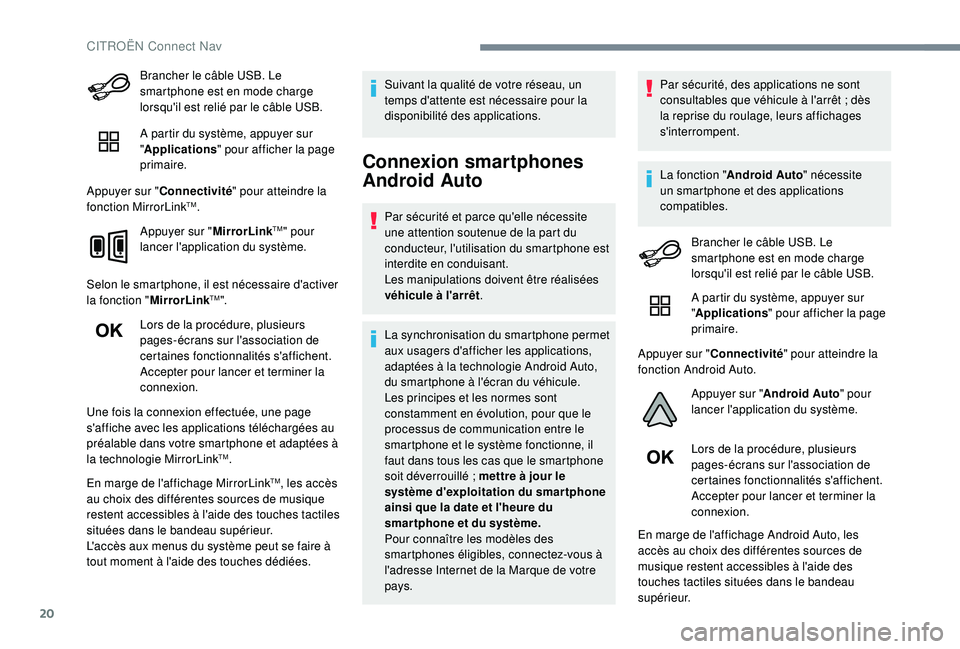
20
Brancher le câble USB. Le
smartphone est en mode charge
lorsqu'il est relié par le câble USB.
A partir du système, appuyer sur
"Applications " pour afficher la page
primaire.
Appuyer sur " Connectivité " pour atteindre la
fonction MirrorLink
TM.
Appuyer sur " MirrorLink
TM" pour
lancer l'application du système.
Selon le smartphone, il est nécessaire d'activer
la fonction " MirrorLink
TM".
Lors de la procédure, plusieurs
pages-écrans sur l'association de
certaines fonctionnalités s'affichent.
Accepter pour lancer et terminer la
connexion.
Une fois la connexion effectuée, une page
s'affiche avec les applications téléchargées au
préalable dans votre smartphone et adaptées à
la technologie MirrorLink
TM.
En marge de l'affichage MirrorLink
TM, les accès
au choix des différentes sources de musique
restent accessibles à l'aide des touches tactiles
situées dans le bandeau supérieur.
L'accès aux menus du système peut se faire à
tout moment à l'aide des touches dédiées. Suivant la qualité de votre réseau, un
temps d'attente est nécessaire pour la
disponibilité des applications.
Connexion smartphones
Android Auto
Par sécurité et parce qu'elle nécessite
une attention soutenue de la part du
conducteur, l'utilisation du smartphone est
interdite en conduisant.
Les manipulations doivent être réalisées
véhicule à l'arrêt
.
La synchronisation du smartphone permet
aux usagers d'afficher les applications,
adaptées à la technologie Android Auto,
du smartphone à l'écran du véhicule.
Les principes et les normes sont
constamment en évolution, pour que le
processus de communication entre le
smartphone et le système fonctionne, il
faut dans tous les cas que le smartphone
soit déverrouillé
; mettre à jour le
système d'exploitation du smartphone
ainsi que la date et l'heure du
smar tphone et du système.
Pour connaître les modèles des
smartphones éligibles, connectez-vous à
l'adresse Internet de la Marque de votre
pays. Par sécurité, des applications ne sont
consultables que véhicule à l'arrêt
; dès
la reprise du roulage, leurs affichages
s'interrompent.
La fonction " Android Auto " nécessite
un smartphone et des applications
compatibles.
Brancher le câble USB. Le
smartphone est en mode charge
lorsqu'il est relié par le câble USB.
A partir du système, appuyer sur
"Applications " pour afficher la page
primaire.
Appuyer sur " Connectivité " pour atteindre la
fonction Android Auto.
Appuyer sur " Android Auto " pour
lancer l'application du système.
Lors de la procédure, plusieurs
pages-écrans sur l'association de
certaines fonctionnalités s'affichent.
Accepter pour lancer et terminer la
connexion.
En marge de l'affichage Android Auto, les
accès au choix des différentes sources de
musique restent accessibles à l'aide des
touches tactiles situées dans le bandeau
supérieur.
CITROËN Connect Nav